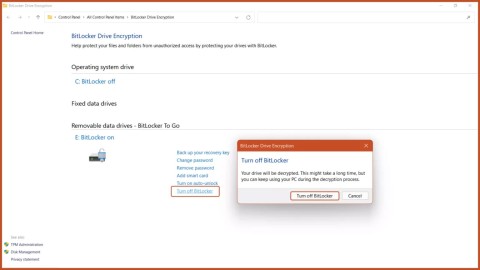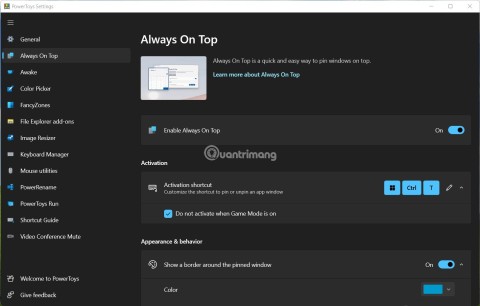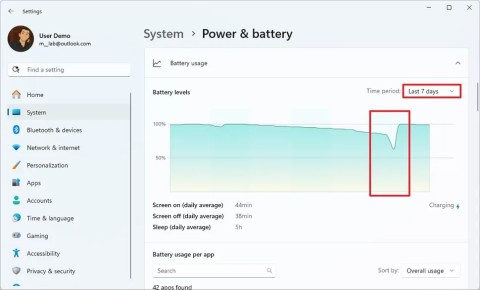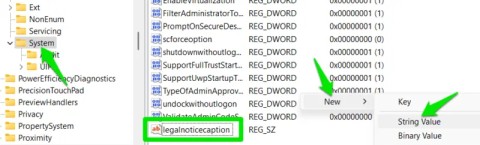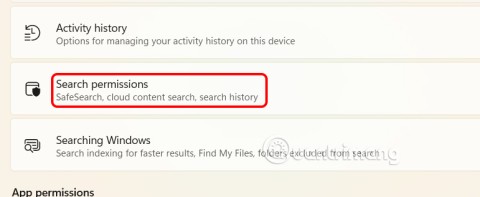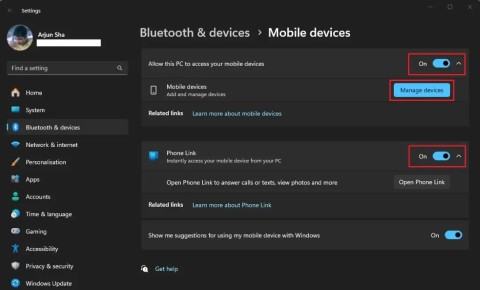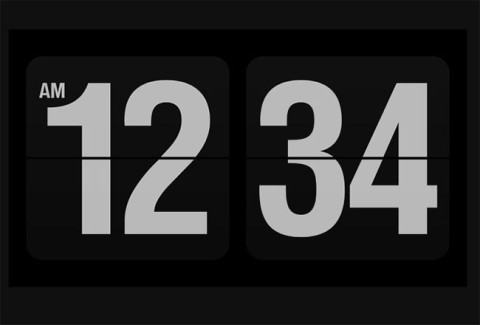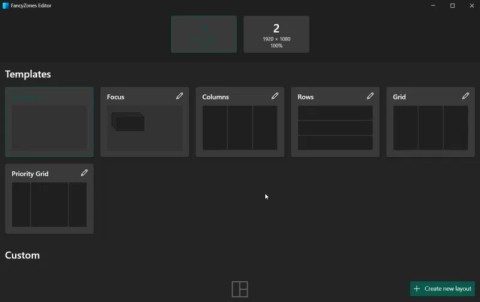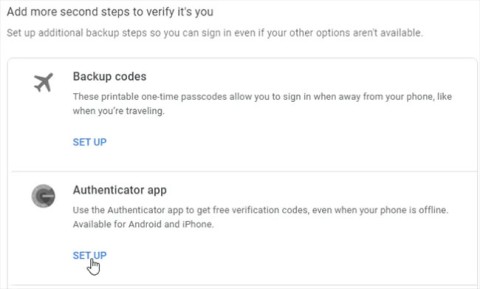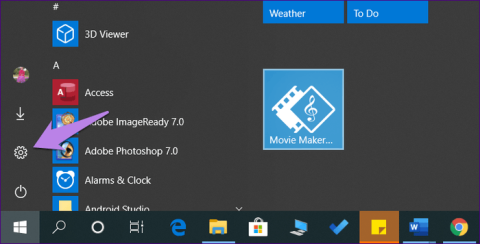Man kann Microsoft Network Adapter Multiplexor Protocol in Windows finden, das WiFi-Eigenschaften hat. Wenn Sie nur dieses Protokoll aktivieren und alle anderen Protokolle in der Liste deaktivieren möchten, ist dies nicht möglich. Es kann standardmäßig in Windows vieler Benutzer deaktiviert sein.
Viele Benutzer wissen nicht, was das Microsoft Network Adapter Multiplexor Protocol ist. Sollte ich es aktivieren und warum ist es auf meinem PC deaktiviert?
Wenn Sie auch derjenige sind, der darüber verwirrt ist, fahren Sie mit dem Artikel fort, um herauszufinden, was das Microsoft Network Adapter Multiplexor Protocol ist und ob Sie es aktivieren müssen oder nicht.
Inhalt
Was ist das Microsoft Network Adapter Multiplexor Protocol?
Das Microsoft Network Adapter Multiplexor Protocol ist ein Kernel-Gerätetreiber. Die Leute verwenden es für die Bindung von NIC (Network Interface Card). NIC ist eine Funktion im Windows-Server, die für jeden Netzwerkverkehr und sogar für den Netzwerkverkehr virtueller Maschinen verwendet werden kann. Es ist hauptsächlich ein Setup auf Hardwareebene. Ein Windows-Server kann sich standardmäßig mit bis zu 32 physischen Netzwerkadaptern zusammenschließen, aber in einer virtuellen Maschine können nur zwei physische Netzwerkadapter im Team zugewiesen werden.
NIC-Teaming wird nur konfiguriert, wenn zwei oder mehr physische Netzwerkadapter mit 1 GB oder zwei oder mehr mit 10 GB vorhanden sind. Nic-Teaming kann auch als NIC-Bonding bezeichnet werden. Das Microsoft Network Adapter Multiplexor Protocol hilft hauptsächlich beim Erstellen des NIC-Teamings, ohne die Verwendung von Dienstprogrammen eines Drittanbieters. Einige Teaming-Lösungen von Drittanbietern enthalten keine Option zum Remote-Konfigurieren von Teaming-Optionen.
Sie finden Microsoft Network Adapter Multiplexor Protocol in Windows mit Wi-Fi-Funktionen. Sie können es einen speziellen Satz von Konfigurationen nennen. Normalerweise spielt es, wenn Sie zwei Verbindungen kombinieren, die völlig unterschiedlich sind. Zwei Ethernet-Karten werden normalerweise kombiniert, um durch die Vereinigung dieser verschiedenen Karten ein physisches Gerät zu bilden, um die Bandbreite zu erhöhen.
Man wird dieses Protokoll nach dem Upgrade von Windows bemerken. Sie können feststellen, dass alle Protokolle deaktiviert sind und das Microsoft Network Adapter Multiplexor Protocol eines dieser deaktivierten Protokolle ist. Das Protokoll kann standardmäßig als Teil der Initialisierung des physischen Netzwerkadapters auf Ihrem Gerät installiert werden.
Verwendung des Microsoft Network Adapter Multiplexor Protocol
Hauptsächlich wird es in zwei Szenarien beim Teaming verwendet:
Szenario 1
Das erste Szenario ist das Adapter-Teaming, d. h. die gleichzeitige Verwendung von zwei oder mehr Adaptern, sodass Sie im Vergleich zu einem einzelnen Adapter mehr Pakete senden und empfangen können.
Szenario 2
Das zweite Szenario ist das Adapter-Failover oder seine Hochverfügbarkeit. Es bedeutet einfach, dass es einen anderen Adapter gibt, der über die Netzwerkverbindung verwendet wird. Falls der primäre Adapter dies nicht tut.
Wenn Sie nur einen Adapter an Ihren Computer angeschlossen haben, wird die Aktivierung dieses Protokolls dazu führen, dass Windows es automatisch deaktiviert. Wenn es herausfindet, dass Sie die mehreren Adapter nicht zusammenarbeiten, um auf Ihrem Computer zusammenzuarbeiten.
Sollte das Microsoft Network Adapter Multiplexor Protocol aktiviert werden?
Viele Benutzer sind verwirrt, ob sie es aktivieren sollten oder nicht. Der Hauptzweck des Protokolls besteht lediglich darin , Netzwerkadapter zu kombinieren oder eine Brückenverbindung herzustellen . Sie werden den folgenden Fehler (wie unten gezeigt) finden, wenn Sie versuchen, diese Option zu aktivieren, während die restlichen Optionen deaktiviert sind.
„Ihre aktuelle Auswahl deaktiviert auch die folgenden Funktionen:
Microsoft Network Adapter Multiplexor Protocol
Möchten Sie diese Funktion(en) wirklich deaktivieren?"
Unten rechts auf dem Bildschirm gibt es zwei Optionen, Ja und Nein . Falls Sie auf Ja klicken , bleibt das Protokoll deaktiviert. Die restlichen Optionen werden für Ihre Verbindung aktiviert. Falls Sie auf Nein klicken , gelangen Sie zurück zur Liste. Dort werden keine Änderungen vorgenommen.
Wenn Sie versuchen, nur das Microsoft Network Adapter Multiplexor Protocol zu aktivieren, während alle anderen Optionen deaktiviert sind, wird der obige Fehler erneut angezeigt. Dies bedeutet, dass Sie das Microsoft Network Adapter Multiplexor Protocol nicht aktivieren können, wenn Sie eine Verbindung zur Bridge herstellen. Man kann sagen, dass dieses Protokoll netzwerkadapterunabhängig ist.
Fazit
Sie können das Microsoft Network Adapter Multiplexor Protocol erst aktivieren , wenn Sie eine Verbindung zur Brücke hergestellt haben. Es wird automatisch erstellt, falls Sie eine Brücke erstellen. Es erfordert keine manuelle Aktivierung.
Wenn Ihr Computer nur einen angeschlossenen Adapter hat, sollte das Protokoll deaktiviert werden. Es wird automatisch aktiviert, wenn Sie mehrere Netzwerkadapter auf Ihrem Computer zusammenschließen.
Hoffentlich sind Sie jetzt in der Lage, das Multiplexor-Protokoll für Microsoft-Netzwerkadapter zu verstehen.